Pas d’inscription publique & Sur invitation uniquement
Dans certaines circonstances, vous pouvez souhaiter restreindre l’inscription des utilisateurs à votre application. Logto vous permet de désactiver l’inscription anonyme des utilisateurs et de limiter la connexion uniquement aux utilisateurs invités par un administrateur.
Désactiver l’inscription des utilisateurs
Pour désactiver l’inscription des utilisateurs finaux, suivez ces étapes :
- Accédez à la page Console > Expérience de connexion > Inscription et connexion.
- Dans la section Options avancées, désactivez l’interrupteur Activer l’inscription des utilisateurs pour désactiver l’inscription. (Activé par défaut)
Une fois l’inscription des utilisateurs désactivée :
- Le lien "Créer un compte" est supprimé de la page de connexion.
- La page d’inscription est désactivée, et les utilisateurs qui la visitent sont redirigés vers la page de connexion.
- Le flux d’inscription via SSO social et d’entreprise est également désactivé. Les utilisateurs avec des comptes sociaux non enregistrés recevront une erreur "compte introuvable" après l’authentification sociale.
- La fonctionnalité de liaison de compte social reste disponible pour les utilisateurs ayant une adresse e-mail ou un numéro de téléphone correspondant dans le système.
Mettre en place un flux d’inscription sur invitation uniquement
Logto ne propose pas de flux d’invitation intégré. Cependant, vous pouvez facilement mettre en place un flux d’inscription sur invitation uniquement en utilisant l’API de gestion des utilisateurs dans Logto.
Option 1 : Inviter un utilisateur avec un lien magique (Recommandé)
-
Désactivez l’inscription des utilisateurs dans Console > Expérience de connexion.
-
Rendez-vous sur Console > Expérience de connexion, et désactivez "Activer l’inscription des utilisateurs" pour fermer l’inscription publique.
-
Collectez les adresses e-mail des utilisateurs que vous souhaitez inviter (par exemple, via votre site web ou sur recommandation d’utilisateurs existants).
-
Créez et envoyez le lien magique d’invitation en suivant le guide (demandez le jeton à usage unique, composez le lien magique, déclenchez l’authentification via le SDK Logto).
Remarque : Définissez une durée d’expiration pour le lien d’invitation. Il est recommandé de rendre le lien valide pendant au moins un jour. Utilisez le corps de requête suivant pour générer le jeton à usage unique :{
"email": "user@example.com",
"expiresIn": 172800 // Optionnel. Par défaut : 600 (10 min)
} -
Envoyez le lien magique à l’adresse e-mail de l’utilisateur (par exemple,
https://yourapp.com/landing-page?type=registrationInvitation&token=YHwbXSXxQfL02IoxFqr1hGvkB13uTqcd&email=user@example.com). Personnalisez le modèle d’e-mail, tel que :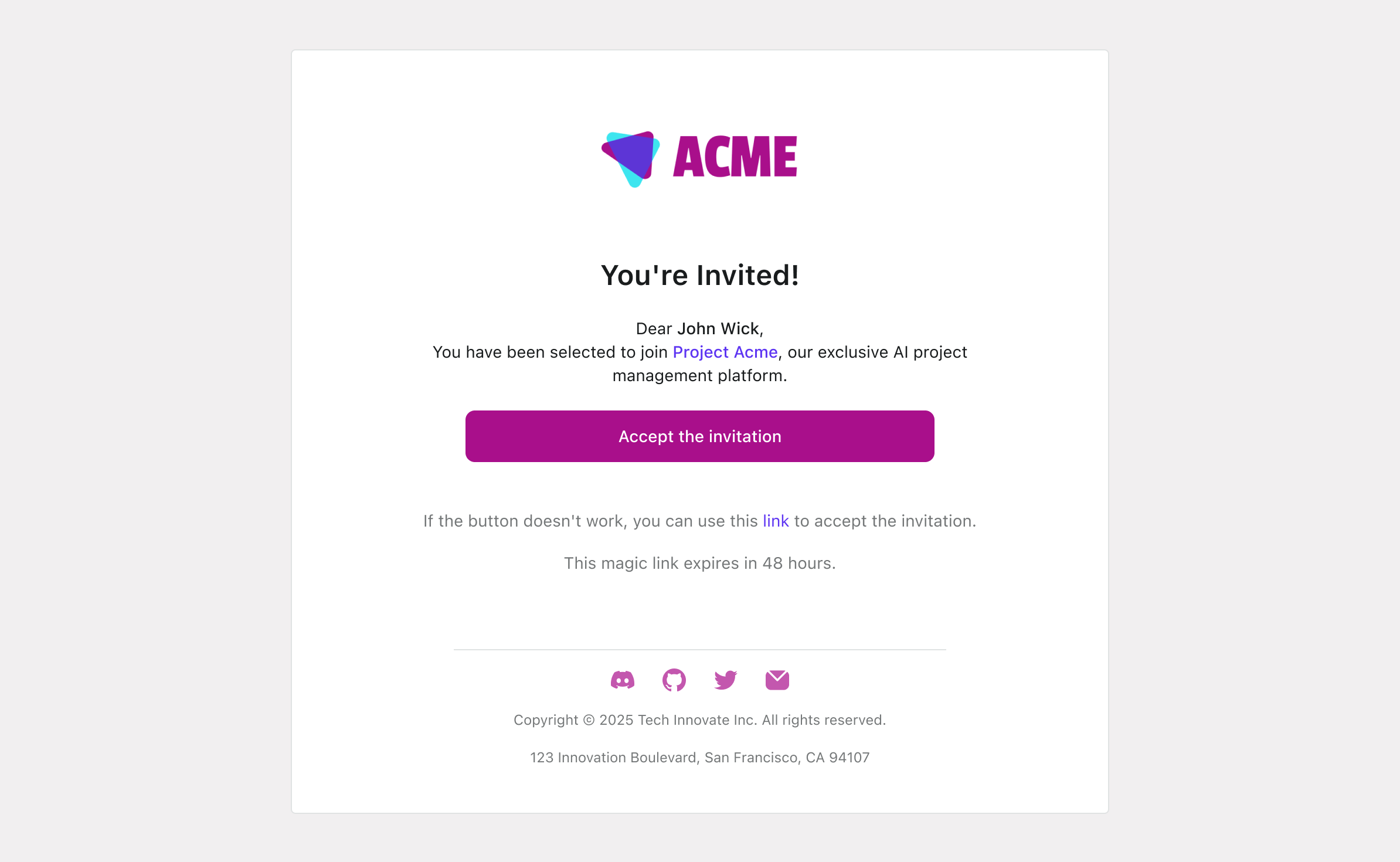
Lorsque les utilisateurs cliquent sur "Accepter l’invitation", ils s’inscrivent automatiquement à votre service, même si l’inscription publique est désactivée. Cela s’appelle "Invitation ciblée d’utilisateur".
Option 2 : Inviter et créer des utilisateurs via l’API de gestion
- Désactivez l’inscription des utilisateurs dans Console > Expérience de connexion.
- Créez un formulaire d’inscription personnalisé basé sur l’invitation dans votre application.
- Envoyez un e-mail d’invitation à l’utilisateur avec un lien d’invitation unique.
- Lorsque l’utilisateur clique sur le lien d’inscription, faites appel à Logto Management API > Create user pour créer le compte utilisateur.
- Après la création du compte utilisateur, redirigez-le vers la page de connexion Logto ou de réinitialisation du mot de passe pour finaliser l’inscription. Consultez Paramètres d’authentification pour personnaliser l’écran d’accueil et pré-remplir l’e-mail de l’utilisateur afin de simplifier le processus de connexion.
Option 3 : Notifier les utilisateurs lors d’une inscription manuelle
- Désactivez l’inscription des utilisateurs dans la Console Logto.
- Créez manuellement les comptes utilisateurs dans Console > Gestion des utilisateurs ou via la Management API.
- Informez les utilisateurs par e-mail que leur compte a été créé.
- Redirigez les utilisateurs vers la page de connexion Logto ou de réinitialisation du mot de passe pour finaliser l’inscription. Consultez Paramètres d’authentification pour personnaliser l’écran d’accueil et pré-remplir l’e-mail de l’utilisateur afin de simplifier le processus de connexion.
Expérience utilisateur pour les comptes pré-enregistrés
Comptes pré-enregistrés (également appelés utilisateurs provisionnés). Dans les options 2 et 3, les comptes utilisateurs sont créés à l’avance via la Management API. Les utilisateurs finaux se connectent ensuite à votre produit pour la première fois.
Lorsque l’inscription des utilisateurs est désactivée, les utilisateurs qui visitent la page d’inscription sont redirigés vers la page de connexion. Si un compte utilisateur a été créé par un administrateur ou via la Management API (comme dans l’option 2 ou 3), l’expérience de connexion de l’utilisateur peut varier selon les méthodes de connexion et d’inscription que vous avez configurées :
- Connexion avec e-mail ou numéro de téléphone via code de vérification : Créez le compte utilisateur avec une adresse e-mail ou un numéro de téléphone. Activez la méthode de connexion par code de vérification e-mail ou téléphone. Une fois l’utilisateur créé, il peut se connecter directement avec son e-mail ou numéro de téléphone en utilisant la méthode d’authentification par code de vérification.
- Connexion sociale avec e-mail ou numéro de téléphone spécifique : Créez le compte utilisateur avec une adresse e-mail ou un numéro de téléphone associé à son compte social. Créez et activez la connexion sociale pour le fournisseur social concerné. Activez la fonctionnalité Liaison automatique de compte pour lier automatiquement l’identité sociale au compte utilisateur sur la base de l’e-mail ou du numéro de téléphone correspondant. Une fois l’utilisateur créé, il peut se connecter directement avec son compte social correspondant à l’e-mail ou au numéro de téléphone.
- Nom d’utilisateur / E-mail / Numéro de téléphone avec mot de passe : Créez un compte utilisateur avec un nom d’utilisateur, une adresse e-mail ou un numéro de téléphone, et activez l’identifiant correspondant pour la connexion par mot de passe.
- Avec un mot de passe prédéfini : Définissez un mot de passe lors de la création du compte, puis partagez-le de manière sécurisée avec l’utilisateur. L’utilisateur peut alors se connecter directement avec son nom d’utilisateur, son e-mail ou son numéro de téléphone et le mot de passe prédéfini, et réinitialiser le mot de passe s’il le souhaite.
- Sans mot de passe prédéfini : Créez le compte sans mot de passe, et invitez l’utilisateur à en définir un lors de l’activation du compte. (Une adresse e-mail ou un numéro de téléphone est requis pour le flux de réinitialisation du mot de passe.) Après avoir créé l’utilisateur, redirigez-le vers la page de réinitialisation du mot de passe avec son e-mail ou numéro de téléphone pré-rempli. Pour savoir comment rediriger les utilisateurs vers la page de réinitialisation du mot de passe avec les informations pré-remplies, consultez les Paramètres d’authentification. Une fois le nouveau mot de passe défini, l’utilisateur peut se connecter directement avec son nom d’utilisateur, son e-mail ou son numéro de téléphone et le nouveau mot de passe.